La sección «Insertar» contiene los siguientes elementos:
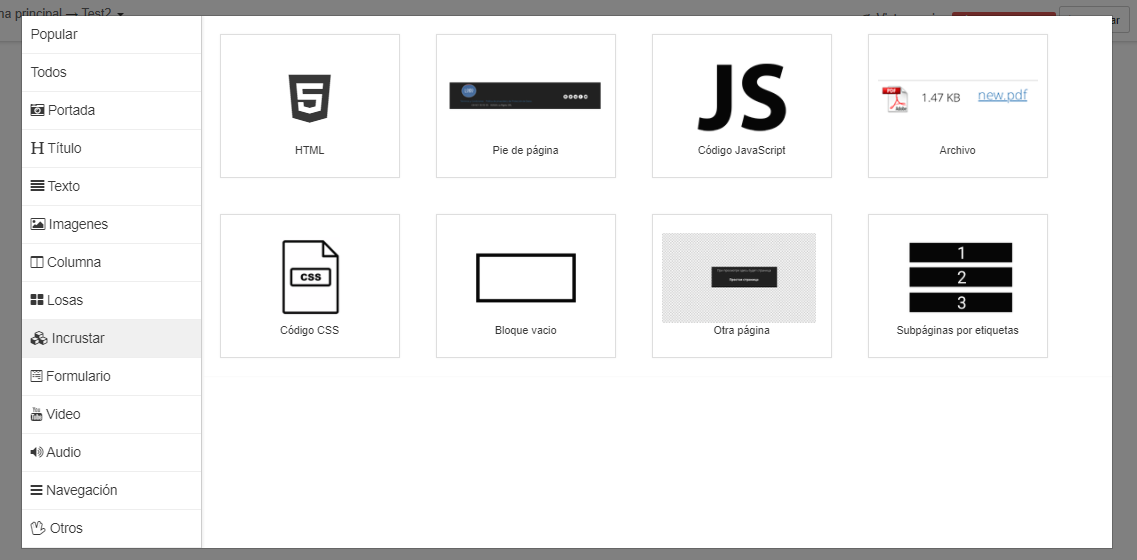
Con los elementos código HTML, código Javascript y código CSS puede insertar el código apropiado en cualquier lugar de la página:
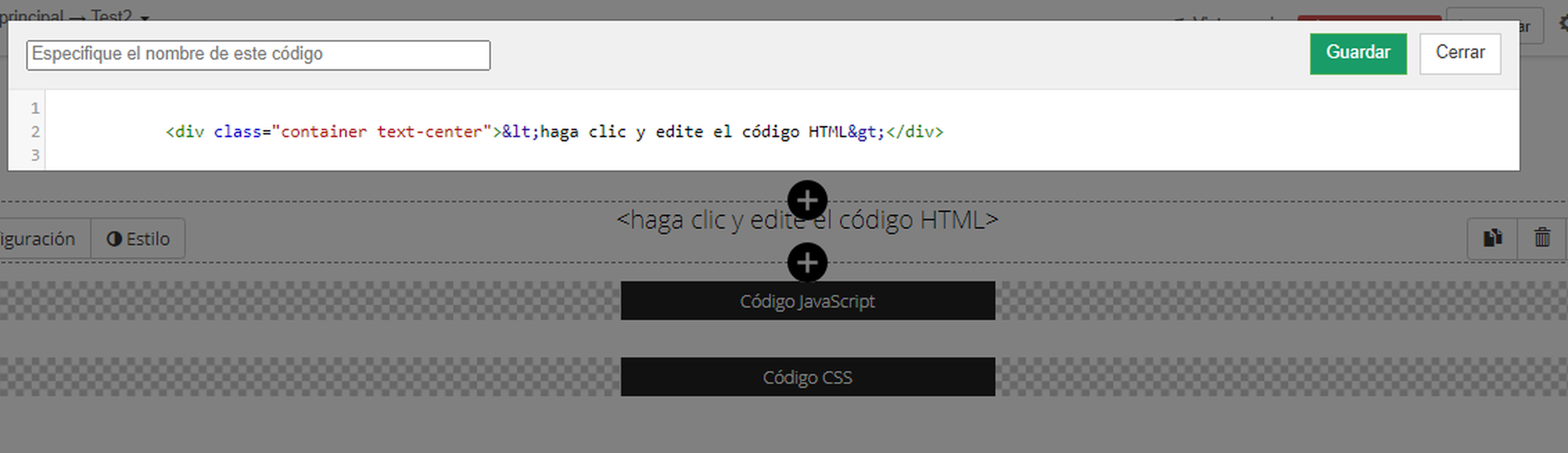
Nota: Siempre se recomienda verificar el trabajo de los scripts de terceros en una separada página de prueba.
Obtenga más información sobre los conceptos básicos de CSS para GetCourse — en el siguiente artículo.
En la configuración de la página, puede eliminar un bloque con código de terceros agregado, si rompió la página.
Con el elemento «Otra página» puede insertar cualquier otra página en la ubicación seleccionada. Cuando se ve, se mostrará en su totalidad.

Con el bloque «Múltiples subpáginas» puede insertar múltiples páginas en la ubicación seleccionada.
En la configuración, puede especificar un filtro por etiquetas de página para insertar:
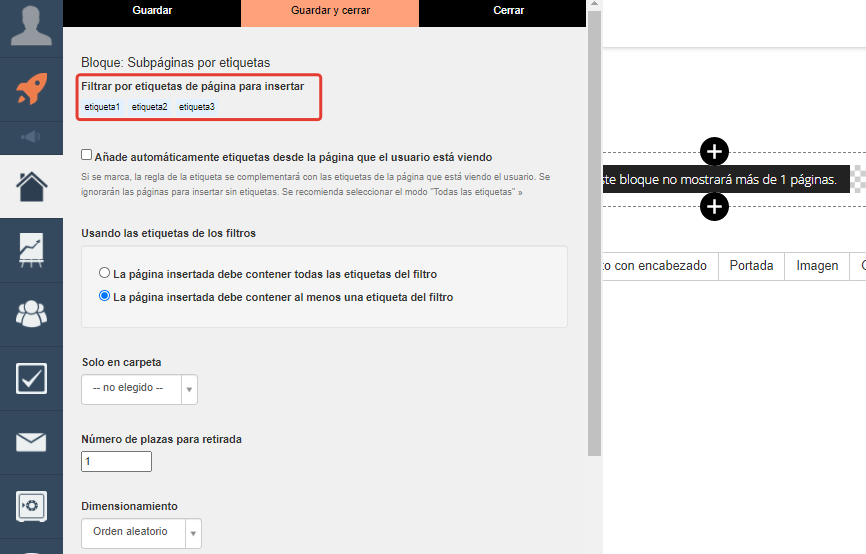
Puede activar la función «Etiquetar automáticamente el filtro desde la página vista». Esto le permitirá agregar al filtro de etiquetas las etiquetas especificadas para la página en la que se agrega el bloque «Múltiples subpáginas»:
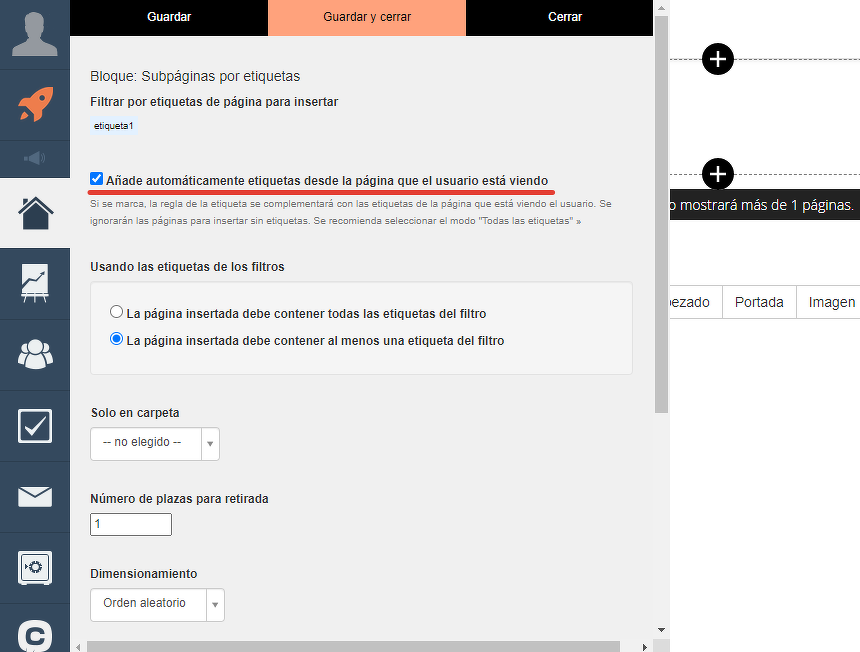
La configuración «Usar etiquetas de filtros» le permite seleccionar:
- La página insertada debe contener todas las etiquetas del filtro.
- La página insertada debe contener al menos una etiqueta del filtro.
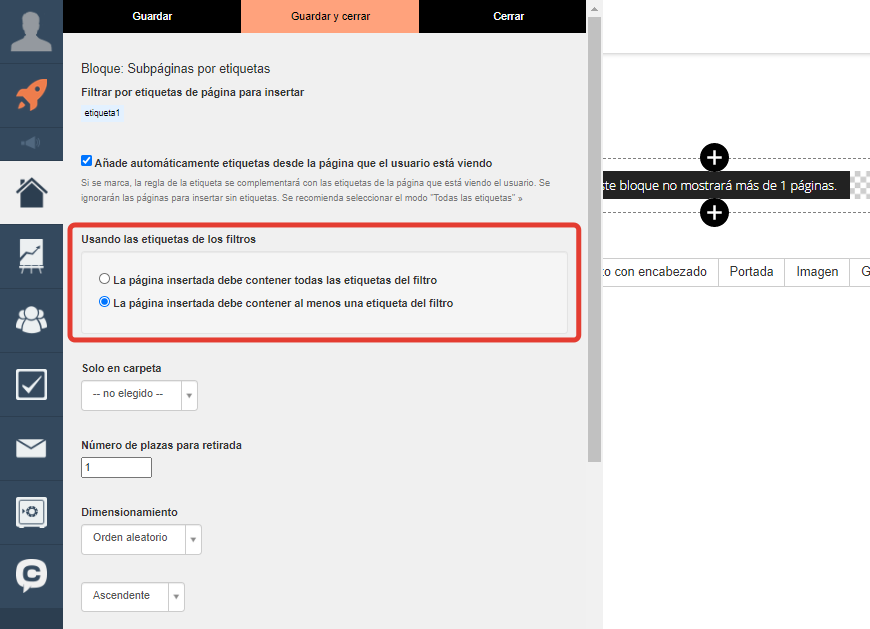
Además, puede especificar la selección de páginas solo en una carpeta específica:
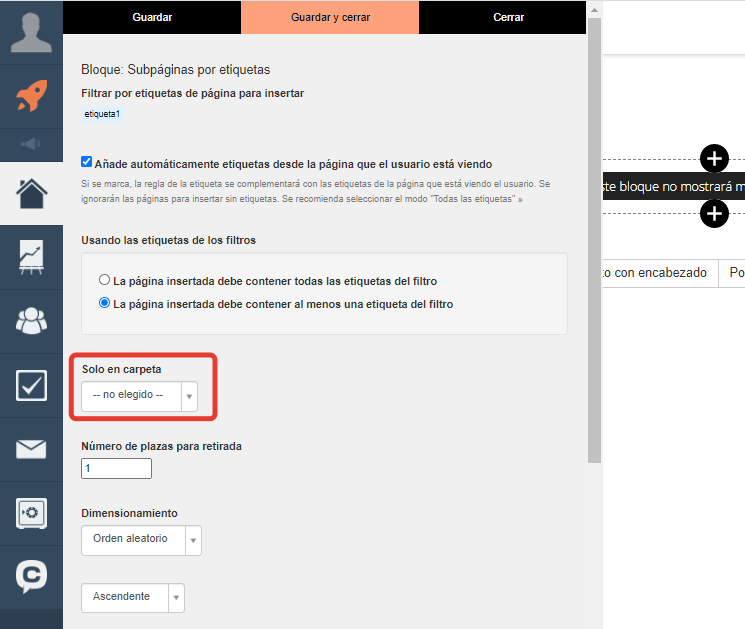
A continuación, debe especificar el número de plazas para el retiro. El bloque busca páginas por parámetros y muestra tantas páginas como ubicaciones especificadas:
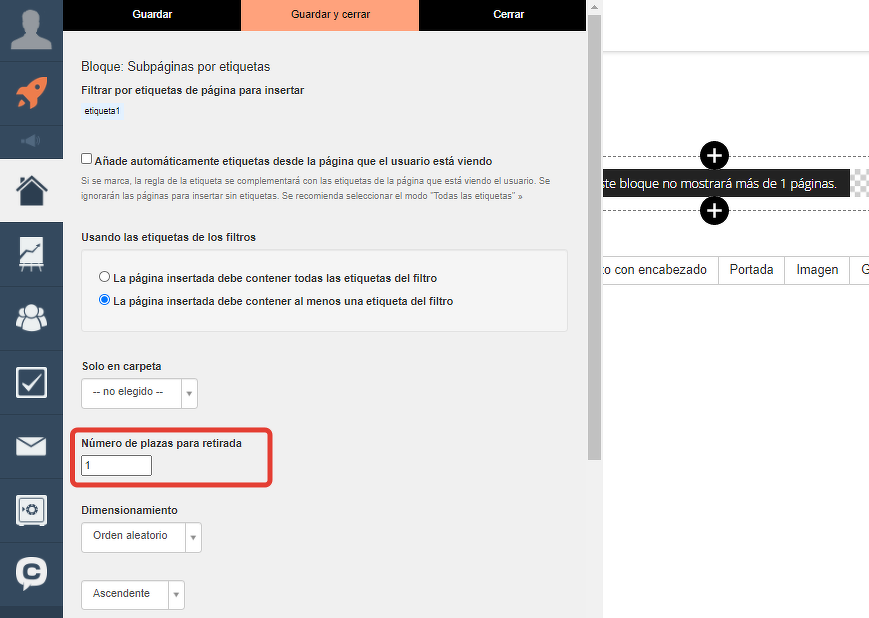
En el campo «Ordenación» seleccione el método por el cual se mostrarán las páginas:
- Orden aleatorio.
- En el momento de la creación.
- Por dirección de página (si la dirección de página comienza con letras, las páginas se ordenan alfabéticamente, y si es con números, números ascendentes o descendentes)
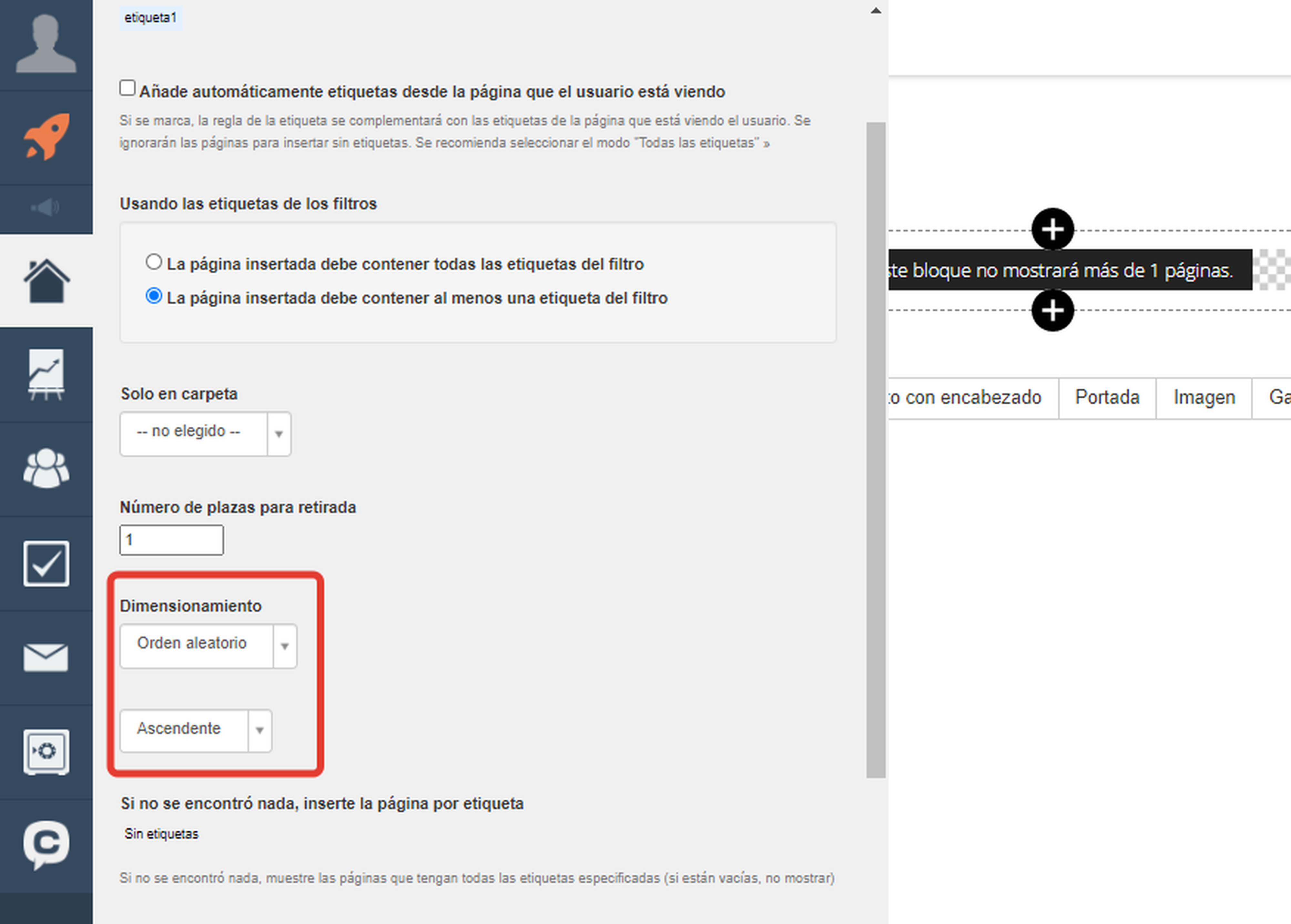
Usando el bloque «Subpáginas múltiples», puede crear un bloque con banners en su página que aparecerán en un orden aleatorio en la página cada vez que un usuario la visite.
Para hacer esto, necesita crear una carpeta con varias páginas. Cada página será un banner.
En la sección «Páginas», agregue una carpeta y cree páginas en ella donde se ubicarán los banners.
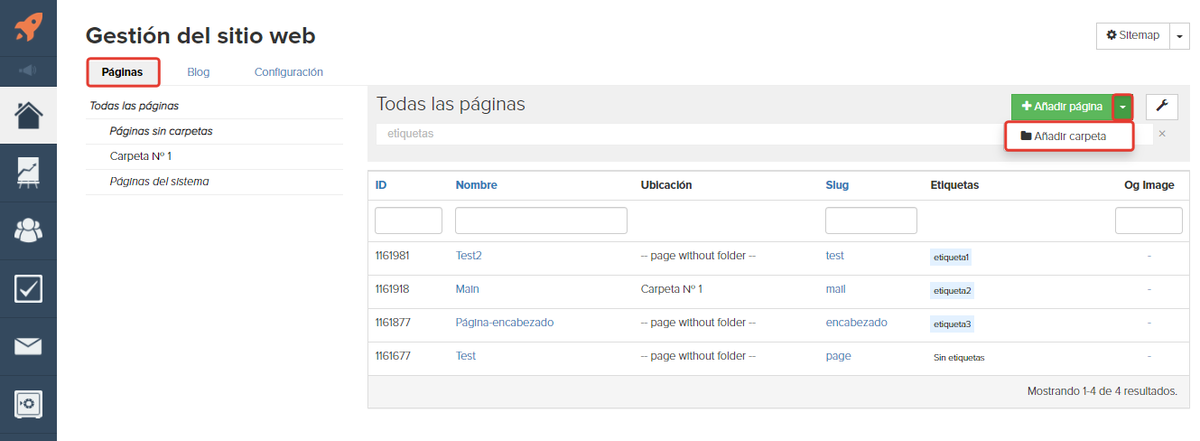
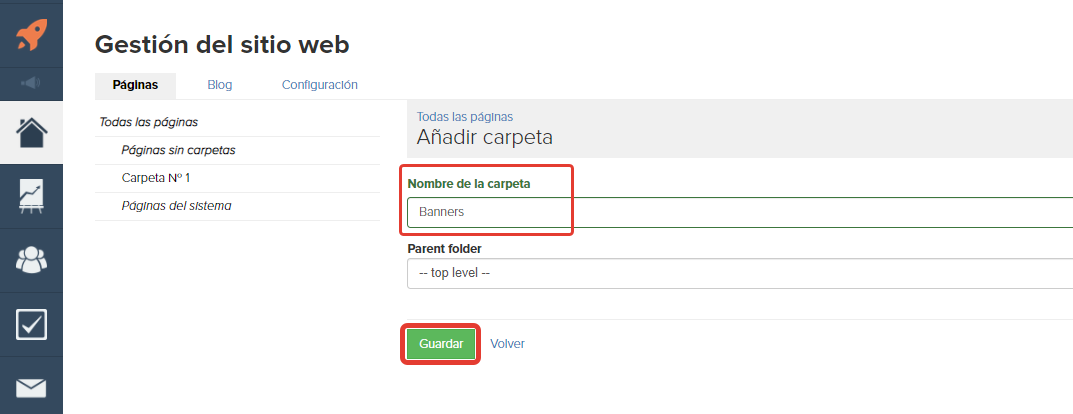
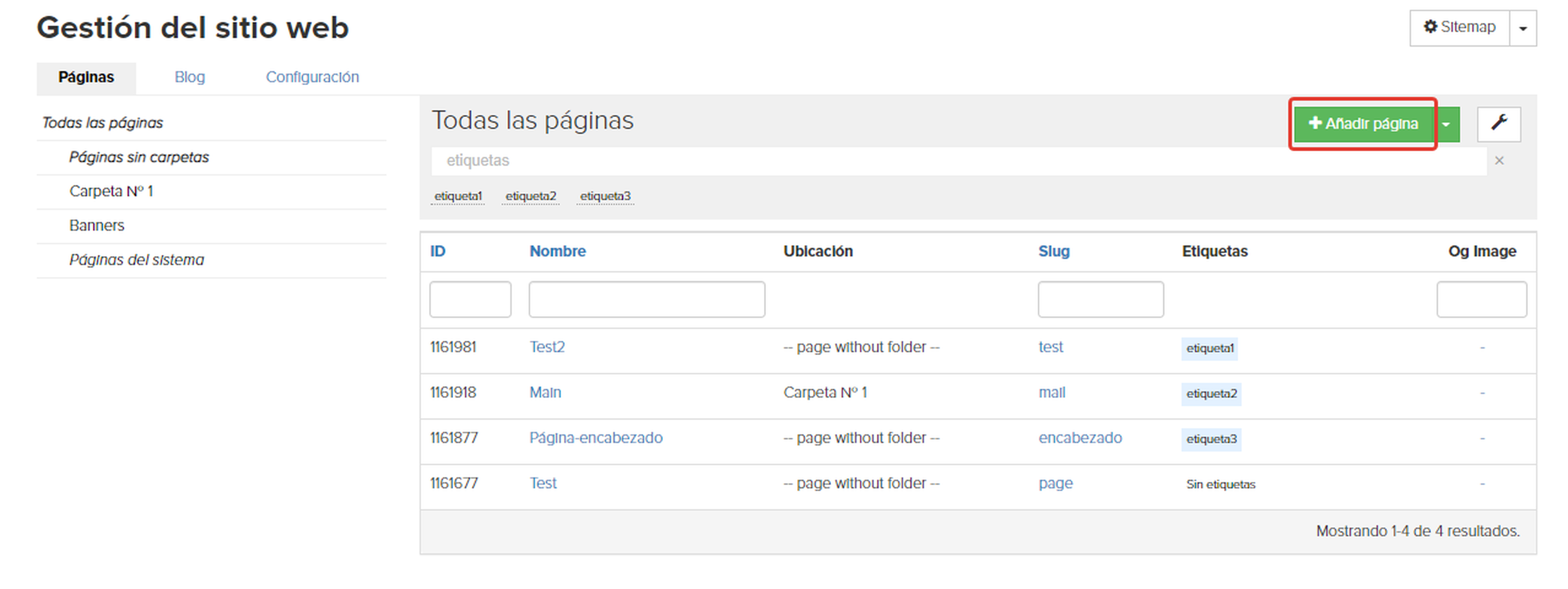
Luego agregue el bloque «Subpáginas múltiples» a la página deseada, seleccione una carpeta, especifique una ubicación y ordene aleatoriamente:
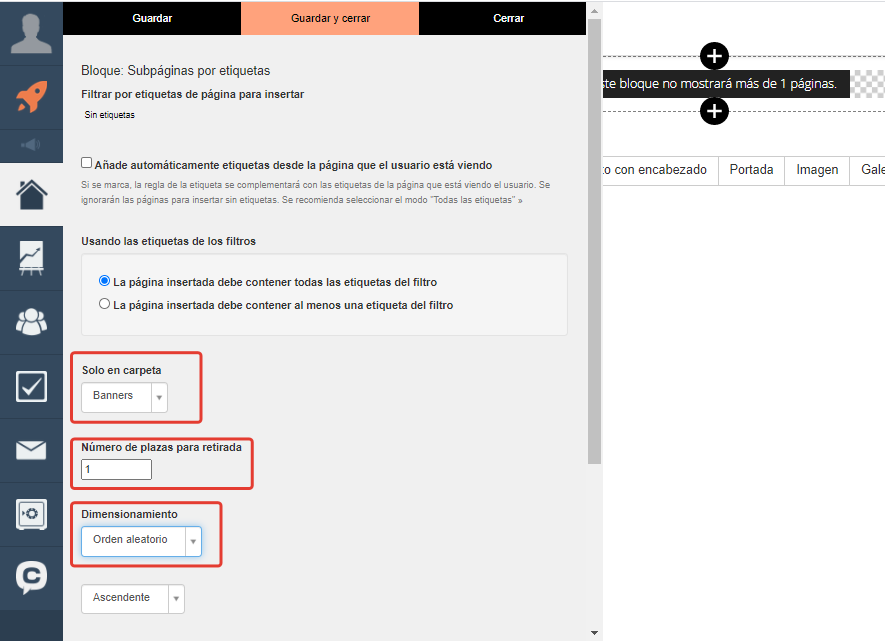
Cuando el usuario visita la página, se mostrará una página aleatoria de la carpeta. Cuando vuelva a visitar la página, se mostrará otra página aleatoria, y así sucesivamente:
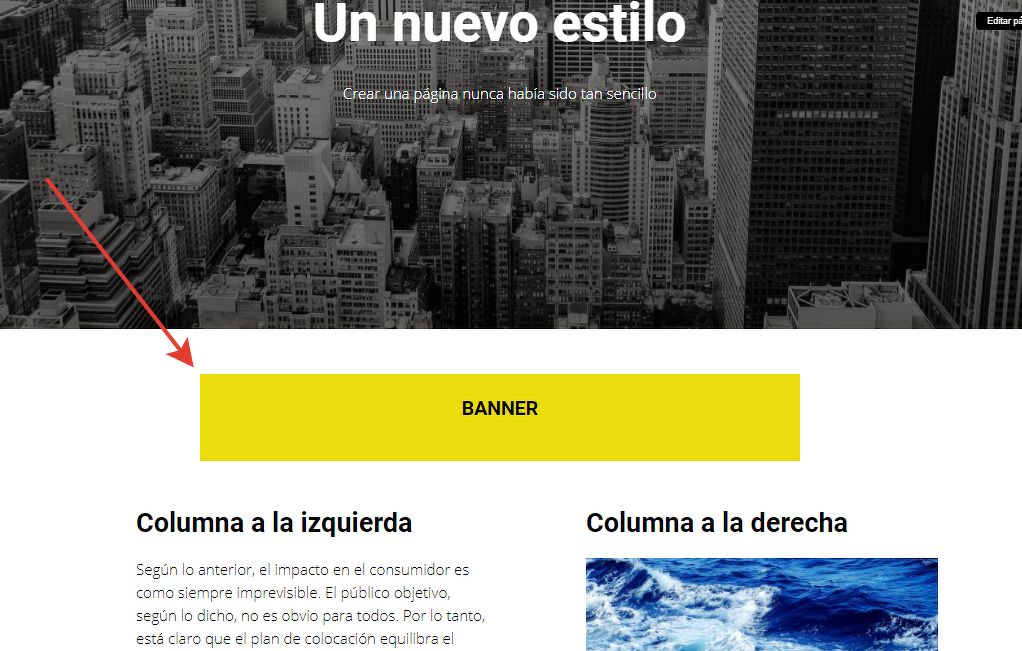

inicie sesión, por favor